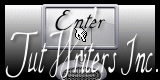Happy 2014

Tutorial original aqui
Gracias Titoune por dejarme traducir tus tutoriales
Tanto el tutorial como su traducción están registrados en twi
Para su realización nos hará falta:
Material
Filtros
Tramages / Tow the Line
Graphics plus / Cross shadow
Alien Skin / Xenofex 2 / Constellation
Puedes encontrar estos filtros aqui
Abrir los tubes, en el Psp. Duplicarlos (Shift+D) y cerrar los originales
Tube utilizado "Joanie_Woman_Katy_29-02-2012 " de Joanie
Los elementos de scrap usados son una creación Gina Gems
Scrap Completo "ggs bling in the new year add on" aqui
*** Nota ***
Este tutorial ha sido realizado en el sistema operativo Windows 7 (Seven)
La mayor parte de los filtros usados están importados en los Filtros Unlimited 2. Si trabajas este tutorial con los filtros no importados, es posible que los efectos queden muy diferentes
El tutorial ha sido creado con la versión X5 del Psp. Si usas versiones anteriores (a la X)
puede ser que el resultado difiera
Si quieres puedes ayudarte de la regla para situarte en la realización del tutorial
Marcador (Arrastra con el raton)

Comencemos
No te olvides de guardar tu trabajo contínuamente
1.-
Abrir una nueva imagen transparente de 750 x 600 pixeles
Selecciones_ Seleccionar todo
2.-
Activar el elemento Paper 3
Edición_ Copiar
Edición_ Pegar en la selección
3.-
Selecciones_ Modificar_ Contraer_ 65 pixeles
Selecciones_ Invertir
Selecciones_ Convertir selección en capa
4.-
Efectos_ Efectos de Distorsión_ Ondas
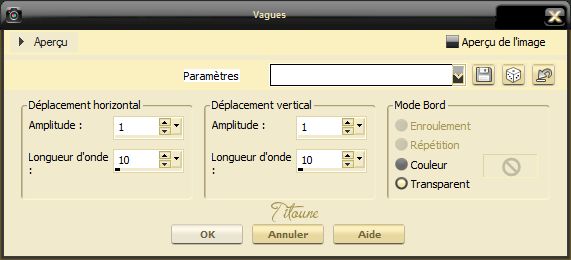
Ajustar_ Desenfocar_ Desenfoque Gaussiano_ 15
5.-
Efectos_ Complementos_ Tramages / Tow the Line
valores por defecto
6.-
Selecciones_ Modificar_ Seleccionar bordes de selección
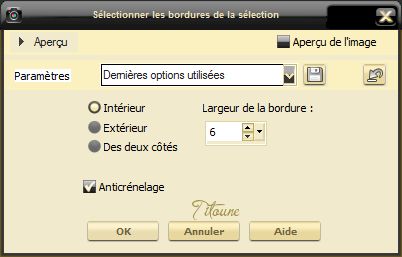
Selecciones_ Convertir selección en capa
7.-
Efectos_ Efectos Artísticos_ Media Tinta
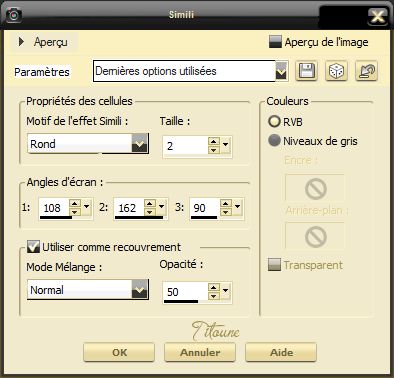
8.-
Efectos_ Efectos 3D_ Biselado interior
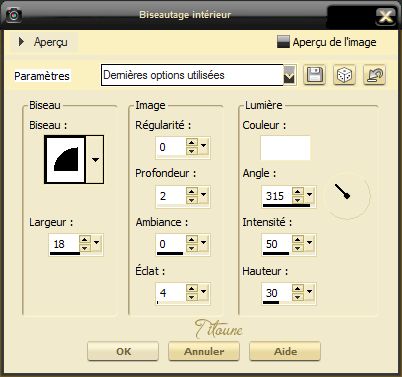
Selecciones_ Anular selección
Capas_ Fusionar hacia abajo
9.-
Efectos_ Efectos Geométricos_ Esfera
Intensidad_ 95
Círculo_ Seleccionado
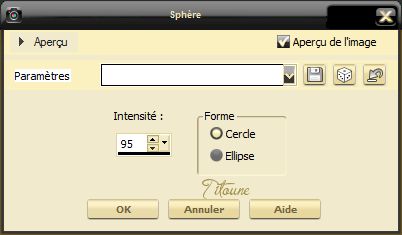
10.-
Efectos_ Complementos_ Graphics plus / Cross shadow
valores por defecto
Llamar esta capa Animación
11.-
Activar la varita mágica_ Clic en el centro del marco
Selecciones_ Modificar_ Contraer_ 65 pixeles
Selecciones_ Modificar_ Fundido_ 45 pixeles
Selecciones_ Invertir
12.-
Situaros sobre la capa de trama 1
Selecciones_ Convertir selección en capa
Ajustar_ Desenfocar_ Desenfoque Gaussiano_ 15
13.-
Ajustar_ Agregar o quitar ruido_ Agregar ruido
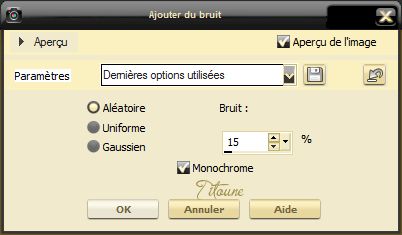
Selecciones_ Anular selección
Situaros sobre la capa del Marco (animación)
14.-
Efectos_ Efectos 3D_ Sombra en el color #2a2924
3, 3, 30, 3
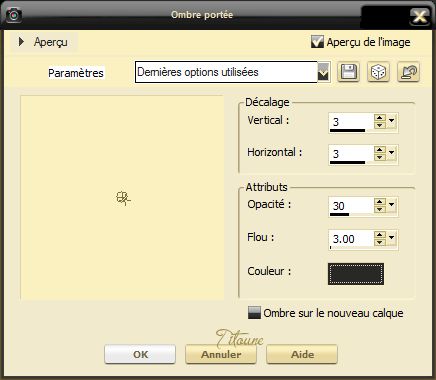
Repetir la sombra con los valores en negativo H & V -3
15.-
Situaros sobre la capa de trama 1
Clic Delete en vuestro teclado
Selecciones_ Anular selección
16.-
Activar el elemento Paper 1
Edición_ Copiar
Edición_ Pegar en la selección
Selecciones_ Anular selección
17.-
Situaros sobre la capa superior en la pila de capas
Activar el elemento confettis
Edición_ Copiar
Edición_ Pegar como nueva capa
Capas_ Organizar_ Enviar abajo
Efectos_ Efectos 3D_ Sombra en el color #2a2924
3, 3, 30, 3
18.-
Situaros sobre la capa superior en la pila de capas
Activar el elemento clock
Edición_ Copiar
Edición_ Pegar como nueva capa
Desplazar ligeramente hacia arriba
Ver modelo final
Efectos_ Efectos 3D_ Sombra
Mismos valores que la vez anterior
19.-
Activar el elemento Black Streamer
Edición_ Copiar
Edición_ Pegar como nueva capa
Colocar en la parte inferior
Ver modelo final
Capas_ Duplicar
Imagen_ Voltear
Capas_ Fusionar con la capa inferior
20.-
Efectos_ Efectos Geométricos_ Esfera
Intensidad_ 75
Círculo_ Seleccionado
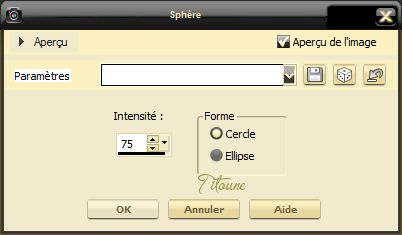
Efectos_ Efectos 3D_ Sombra
Mismos valores que la vez anterior
21.-
Activar el elemento Flower
Edición_ Copiar
Edición_ Pegar como nueva capa
Colocar en la parte superior izquierda
Ver modelo final
Efectos_ Efectos 3D_ Sombra
Mismos valores que la vez anterior
22.-
Activar el elemento Gradient Streamer
Edición_ Copiar
Edición_ Pegar como nueva capa
Colocar en la parte izquierda
Ver modelo final
23.-
Efectos_ Efectos de Reflexión_ Espejo giratorio
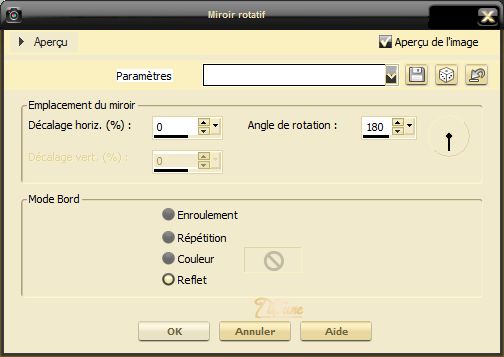
Efectos_ Efectos 3D_ Sombra
Mismos valores que la vez anterior
24.-
Activar el elemento Princess Bow
Edición_ Copiar
Edición_ Pegar como nueva capa
Colocar en la parte superior derecha
Ver modelo final
Efectos_ Efectos 3D_ Sombra
Mismos valores que la vez anterior
25.-
Activar el elemento 3_Stars
Edición_ Copiar
Edición_ Pegar como nueva capa
Colocar en la parte inferior derecha
Ver modelo final
Efectos_ Efectos 3D_ Sombra
Mismos valores que la vez anterior
26.-
Activar el elemento Glitter Flower
Edición_ Copiar
Edición_ Pegar como nueva capa
Colocar en la parte inferior derecha
Ver modelo final
Efectos_ Efectos 3D_ Sombra
Mismos valores que la vez anterior
27.-
Activar el elemento Champagne Glass
Edición_ Copiar
Edición_ Pegar como nueva capa
Colocar en la parte inferior
Ver modelo final
Efectos_ Efectos 3D_ Sombra
Mismos valores que la vez anterior
28.-
Activar el elemento wordart2014
Edición_ Copiar
Edición_ Pegar como nueva capa
Colocar en la parte inferior
Ver modelo final
Efectos_ Efectos 3D_ Sombra
Mismos valores que la vez anterior
28.-
Activar el elemento champain_bottle
Edición_ Copiar
Edición_ Pegar como nueva capa
Colocar en la parte inferior
Ver modelo final
Efectos_ Efectos 3D_ Sombra
Mismos valores que la vez anterior
29.-
Activer le tube de votre choix
Edición_ Copiar
Edición_ Pegar como nueva capa
Si es necesario redimensionar
Ajustar_ Nitidez_ Enfocar
Colocar como se indica o a vuestro gusto
Efectos_ Efectos 3D_ Sombra
Mismos valores que la vez anterior
30.-
Situaros sobre la capa inferior en la pila de capas
Selecciones_ Seleccionar todo
31.-
Imagen_ Recortar selección
Imagen_ Tamaño del lienzo_ 800 x 650 pixeles
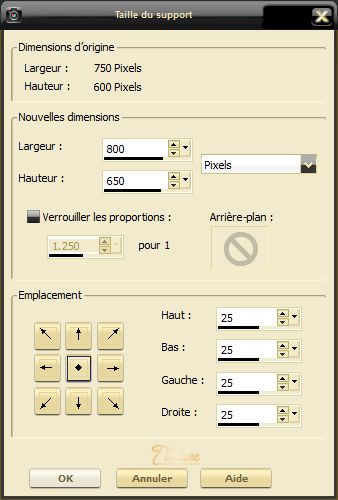
32.-
Capas_ Nueva capa de trama
Capas_ Organizar_ Enviar abajo
Selecciones_ Anular selección
33.-
Activar el elemento Paper 3
Edición_ Copiar
Edición_ Pegar en la selección
Selecciones_ Modificar_ Contraer_ 25 pixeles
Selecciones_ Invertir
Ajustar_ Desenfocar_ Desenfoque Gaussiano_ 15
Efectos_ Complementos_ Tramages / Tow the Line
valores por defecto
Selecciones_ Convertir selección en capa
Capas_ Organizar_ Enviar al frente
34.-
Efectos_ Efectos 3D_ Biselado interior
Mismos valores que la vez anterior
Selecciones_ Seleccionar todo
Selecciones_ Modificar_ Expandir_ 3 pixeles
Selecciones_ Invertir
35.-
Efectos_ Efectos Artísticos_ Media Tinta
Mismos valores que la vez anterior
Efectos_ Efectos 3D_ Biselado interior
Mismos valores que la vez anterior
Selecciones_ Convertir selección en capa
Selecciones_ Anular selección
Efectos_ Efectos 3D_ Sombra
Mismos valores que la vez anterior
36.-
Activar el elemento Corners
Edición_ Copiar
Edición_ Pegar como nueva capa
Efectos_ Efectos 3D_ Sombra
Mismos valores que la vez anterior
*** Animación ***
37.-
Situaros sobre la capa Animación
Capas_ Duplicar_ 2 veces
38.-
Situaros sobre la copia 2
Efectos_ Complementos Alien Skin / Xenofex 2 / Constellation
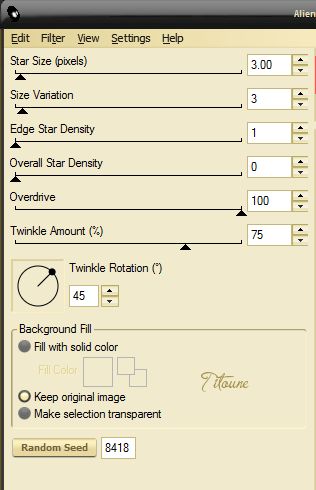
Cerrar esta capa
39.-
Situaros sobre la copia 1
Efectos_ Complementos_ Alien Skin / Xenofex 2 / Constellation
mismos valores que la vez anterior
Clic sobre random Seed para cambiar los valores del efecto
Cerrar esta capa
40.-
Situaros sobre la capa Animación
Efectos_ Complementos_ Alien Skin / Xenofex 2 / Constellation
mismos valores que la vez anterior
Clic sobre random Seed para cambiar los valores del efecto
No cerreis esta capa
Edición_ Copia fusionada
Abrir el programa Animation Shop
Edición_ Pegar como nueva animación
41.-
Regresar al Paint Shop Pro
Cerrar la capa Animación
Abrir la capa copia 1
Edición_ Copia fusionada
En el Animation Shop
Pegar después del marco activo
42.-
Regresar al Paint Shop Pro
Cerrar la capa copia 1
Abrir la capa copia 2
Edición_ Copia fusionada
En el Animation Shop
Pegar después del marco activo
43.-
Edición_ Seleccionar todo
Lanzar la animación
Si todo es correcto y te gusta
Guardar en formato Gif
Hemos terminado nuestro trabajo
Espero que hayas disfrutado haciéndolo tanto como Titoune creándolo
Si tienes algún problema contacta con Titoune o en el correo de la web
El grupo PSP de Titoune
La Danse des Pinceaux
Titoune
Creado el 9 de octubre de 2013